Khôi phục dữ liệu từ những phân vùng bị xóa do virus, do lỡ tay thường tốn rất nhiều thời gian và công sức. Nếu không tìm đúng công cụ bạn có thể còn mất dữ liệu mãi mãi.
Tình huống hay xảy ra hơn là khi cài lại Win hoặc dùng Hiren's Boot nhỡ tay xóa mất dữ liệu trên ổ cứng, gộp nhầm 2 ổ thành một. Những phần mềm khôi phục dữ liệu bình thường thì hoặc là không khôi phục lại được hoặc chỉ lấy được một phần dữ liệu. Trong trường hợp này bạn nên làm như thế nào?
Sau khi cài Win xong hoặc gộp 2 ổ thành 1 rồi vào Win mới phát hiện thì đầu tiên, bạn cố gắng hạn chế tối đa việc sao chép dữ liệu mới lên ổ cứng, để tránh việc bị ghi đè thêm lên dữ liệu cũ. Tiếp theo sử dụng công cụ chuyên dụng dùng để khôi phục lại phân vùng ổ cứng là Active Partition Recovery. Ngoài ra, bạn có thể tham khảo thêm cách sử dụng EaseUS Partition Maste, cũng là một công cụ khôi phục dữ liệu bị mất sau khi chia lại ổ cứng.
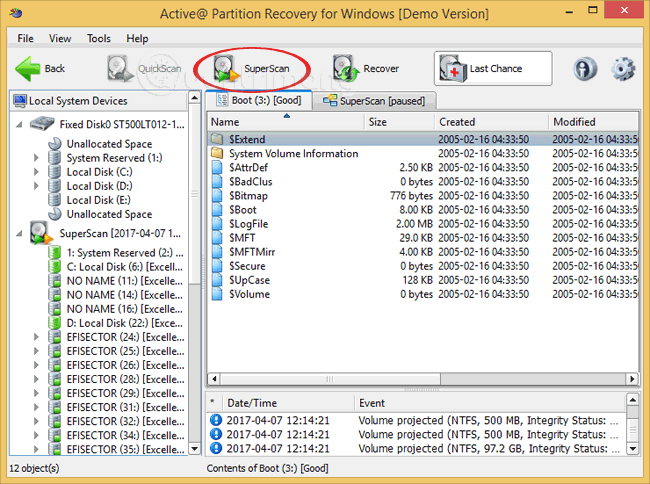
Cách sử dụng Active Partition Recovery như sau:
- Tải Active Partition Recovery, cài đặt theo hướng dẫn trên màn hình (khá an toàn, không phát hiện vấn đề khả nghi nào trong quá trình cài, các bạn cứ yên tâm Next nhé)
- Trên giao diện chính chọn SuperScan để quét các phân vùng trên máy tính.
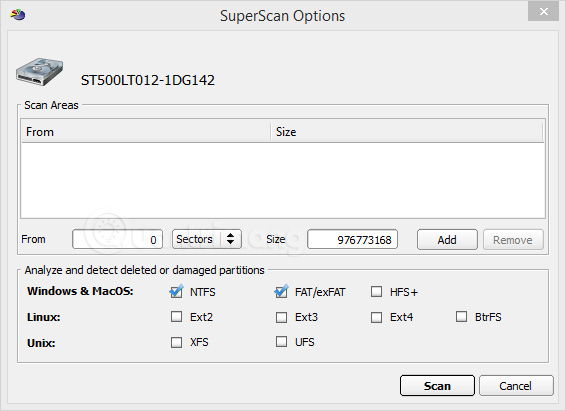
- Chờ đợi,...
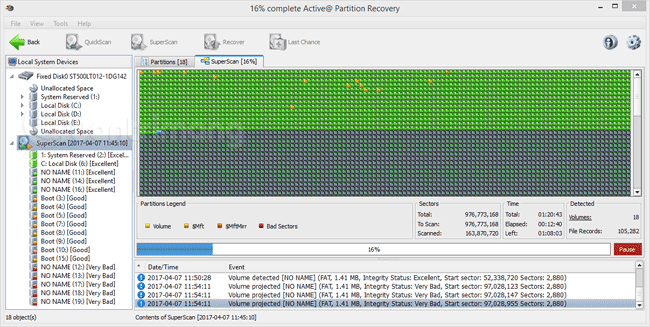
- Sau khi scan xong thì ứng dụng sẽ liệt kê ra các phân vùng, bạn muốn khôi phục thằng nào thì nhấp chuột phải lên đó, chọn Recover...
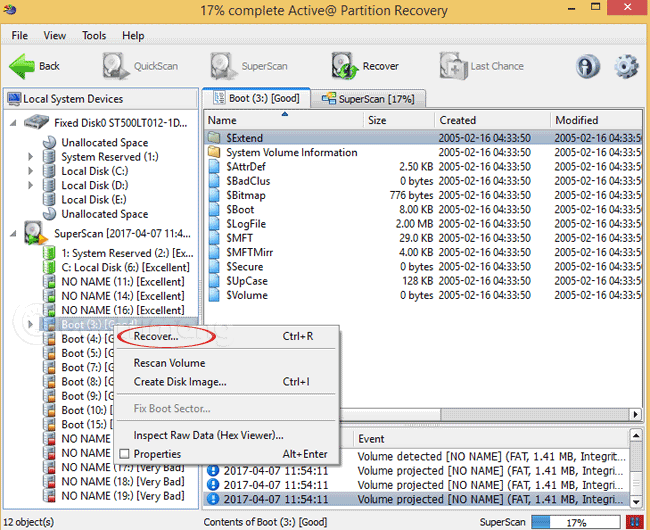
Một ổ 200 GB cần khoảng 1 ngày để khôi phục, còn tùy vào dữ liệu trên máy là gì, nếu là văn bản hoặc ảnh thì tỷ lệ lấy lại khá cao, gần như 100%, nếu là phim hoặc file to vài GB thì tỷ lệ chỉ còn khoảng 90%.
Phiên bản Active Partition Recovery bạn tải về chỉ là Demo, nó sẽ không phục hồi lại các file đã được quét. Bạn cần phải sử dụng bản có bản quyền (tìm trên mạng nhé) hoặc mua phần mềm.
Chúc bạn lấy lại được dữ liệu mình cần.
 Công nghệ
Công nghệ  AI
AI  Windows
Windows  iPhone
iPhone  Android
Android  Học IT
Học IT  Download
Download  Tiện ích
Tiện ích  Khoa học
Khoa học  Game
Game  Làng CN
Làng CN  Ứng dụng
Ứng dụng 



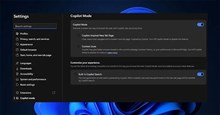


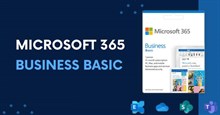

 Thương mại Điện tử
Thương mại Điện tử  Nhạc, phim, truyện online
Nhạc, phim, truyện online  Phần mềm học tập
Phần mềm học tập 









 Linux
Linux  Đồng hồ thông minh
Đồng hồ thông minh  macOS
macOS  Chụp ảnh - Quay phim
Chụp ảnh - Quay phim  Thủ thuật SEO
Thủ thuật SEO  Phần cứng
Phần cứng  Kiến thức cơ bản
Kiến thức cơ bản  Lập trình
Lập trình  Dịch vụ công trực tuyến
Dịch vụ công trực tuyến  Dịch vụ nhà mạng
Dịch vụ nhà mạng  Quiz công nghệ
Quiz công nghệ  Microsoft Word 2016
Microsoft Word 2016  Microsoft Word 2013
Microsoft Word 2013  Microsoft Word 2007
Microsoft Word 2007  Microsoft Excel 2019
Microsoft Excel 2019  Microsoft Excel 2016
Microsoft Excel 2016  Microsoft PowerPoint 2019
Microsoft PowerPoint 2019  Google Sheets
Google Sheets  Học Photoshop
Học Photoshop  Lập trình Scratch
Lập trình Scratch  Bootstrap
Bootstrap  Năng suất
Năng suất  Game - Trò chơi
Game - Trò chơi  Hệ thống
Hệ thống  Thiết kế & Đồ họa
Thiết kế & Đồ họa  Internet
Internet  Bảo mật, Antivirus
Bảo mật, Antivirus  Doanh nghiệp
Doanh nghiệp  Ảnh & Video
Ảnh & Video  Giải trí & Âm nhạc
Giải trí & Âm nhạc  Mạng xã hội
Mạng xã hội  Lập trình
Lập trình  Giáo dục - Học tập
Giáo dục - Học tập  Lối sống
Lối sống  Tài chính & Mua sắm
Tài chính & Mua sắm  AI Trí tuệ nhân tạo
AI Trí tuệ nhân tạo  ChatGPT
ChatGPT  Gemini
Gemini  Điện máy
Điện máy  Tivi
Tivi  Tủ lạnh
Tủ lạnh  Điều hòa
Điều hòa  Máy giặt
Máy giặt  Cuộc sống
Cuộc sống  TOP
TOP  Kỹ năng
Kỹ năng  Món ngon mỗi ngày
Món ngon mỗi ngày  Nuôi dạy con
Nuôi dạy con  Mẹo vặt
Mẹo vặt  Phim ảnh, Truyện
Phim ảnh, Truyện  Làm đẹp
Làm đẹp  DIY - Handmade
DIY - Handmade  Du lịch
Du lịch  Quà tặng
Quà tặng  Giải trí
Giải trí  Là gì?
Là gì?  Nhà đẹp
Nhà đẹp  Giáng sinh - Noel
Giáng sinh - Noel  Hướng dẫn
Hướng dẫn  Ô tô, Xe máy
Ô tô, Xe máy  Tấn công mạng
Tấn công mạng  Chuyện công nghệ
Chuyện công nghệ  Công nghệ mới
Công nghệ mới  Trí tuệ Thiên tài
Trí tuệ Thiên tài